Suporte ao usuário Link2Sender
Helpdesk - FAQ
Bem, é simples! Se você estiver administrando um restaurante, uma loja de roupas ou uma loja de móveis, por exemplo, terá um atendimento diário com estes clientes e não terá tempo para salvar o número deles para enviar uma mensagem de boas-vindas / ou obrigado pela mensagem de jantar / compra.
Com a ajuda do Link2Sender, sem salvar o número do seu cliente você pode, importar a base de dados de seu CRM ou sistema de atendimento e enviar sua mensagem transacional para toda a sua base de clientes autorizados, para a função de Customer in Bulk;
Peça para seu cliente salvar seu número na agenda para autorizar novas mensagens e receber futuras atualizações da oferta, via WhatsApp Status com o Link2Sender.
Você pode enviar quantas mensagens quiser, porém evite mensagens que não sejam de relacionamento com seu cliente (como publicidades gerais) para melhorar a percepção de sua qualidade de serviços.
Utilize a função de Auto Reply ou envio de Campanhas para mensagens transacionais, como:
- Reserve meu show
- Quartos Oyo
- Faça minha viagem
Responda com:
- Obrigado por fazer compras
- Obrigado por ficar
- Obrigado por jantar
- Obrigado pela visita
- Obrigado por registrar-se, etc.
Se o seu número for antigo no WhatsApp, você ainda poderá enviar 50-300-500 mensagens transacionais de uma só vez para seus clientes, com as quais já possui relacionamentos de mensagem frequente . Os clientes com os quais já mantém relacionamento, normalmente não denunciam você como spam, ou bloqueiam suas mensagens de whatsapp se estiverem recebendo mensagens de seu interesse.
As denúncias por bloqueio, mensagens similares para números desconhecidos, ou mesmo excesso de mensagens iguais para números conhecidos, pode causar o bloqueio do número no whatsapp. Seu número é banido da plataforma e você terá que cadastrar um novo número para enviar mensagens e recomeçar o relacionamento com seus clientes.
Você ainda pode reverter o bloqueio de seu número enviando um e-mail para o suporte direto do Whatsapp. Cheque no youtube como recuperar um número banido do Whatsapp.
IMPORTANTE: NÃO USE SEU NÚMERO PRINCIPAL DE CONTATO DA EMPRESA, COMO PONTO DE ENVIO. UTILIZE UM NÚMERO EXCLUSIVO COM O LINK2SENDER, PRINCIPALMENTE SE ESTIVER ENVIANDO MENSAGENS EM GRANDE VOLUME OU PARA NÚMEROS DESCONHECIDOS
Não recomendamos que você envie uma GRANDE QUANTIDADE de mensagens de uma única vez, através desta aplicação. É necessário definir uma estratégia de comunicação variando mensagens e transmitindo-as em blocos. Isto pode ser automatizado pelo Link2Sender.
O envio indiscriminado de mensagens de mesmo formato, pode gerar o banimento de seu número devido ao algoritmo do WhatsApp.
Se você realmente quiser enviar promoções em massa para seu cliente respeite a privacidade dos usuários! Envie apenas uma mensagem relativa se este cliente for um real interessado. Isto dependerá muito de sua estratégia de atendimento e coleta de informações no cadastro de sua base de CRM, que poderá incluir flags de aceitação de campanhas promocionais e ou comunicações por Whatsapp.
Nunca use números recém-ativados para enviar em massa! Se você realmente deseja enviar uma promoção em massa para o seu cliente, compre um novo SIM, use 7 a 30 dias normalmente enviando “Olá”, “Bom dia” e mensagens de resposta aos seus contatos e participe de algum grupo.
Desta forma o número será reconhecido como um número pré-existente e isto evita o bloqueio já nos primeiros envios.
- Nunca use o número recentemente ativado para promoção
- Após ativar a nova conta do WhatsApp por 4-10 dias, converse normalmente com seus contatos salvos,
- Participar de grupos abertos Tornar a conversa sua
- Não use mais de 4 WhatsApp no mesmo celular
- Basta solicitar ao seu cliente que ignore a mensagem se não estiver interessado sem relatar ao whatsapp
- Excluir bate-papos após a campanha
O Link2Sender e oferecido em versões de planos trimestrais, semestrais e anuais, com contrato renovado automaticamente.
Para receber seu arquivo de instalação, basta escolher seu plano na página https://link2b/link2Sender
Ao clicar na opção desejada, vc será levado para uma área de checkout , onde realizará o pagamento.
Após pagamento realizado, enviamos diretamente para seu e-mail de confirmação o arquivo de instalação. Instale o arquivo.
Ao abrir o sistema, este informa uma senha de instalação. Envie esta senha de instalação, e seus como nome, nome da empresa, telefone, para suporte.link2sender@link2b.com.br. Ou ligue para 11 98563 0003.
Você receberá em resposta sua chave de ativação de produto. E orientações finais para ativação.
Copie e cole esta chave no campo de ativação, e pronto! Você já estará liberado para uso do sistema, no tempo contratado.
Logo que você entra no sistema, a primeira coisa a fazer é sincronizar seu WhatsApp.
Clique no botão “Abrir WhatsApp” e sincronize seu web WhatsApp pelo QRCode.
No topo superior à direita de sua tela, verá a palavra “Ready” em verde indicando que sua conexão está estabelecida.
Todas as funcionalidades do sistema podem ser acessadas através dos menus e botões em tela.
Os quadros delimitam as áreas de configuração de funcionalidades do AutoReply, Mensagens, Importação de Listas de Números ou Geração Automática, Mensagens Recebidas, entre outros.
Atenção: O sistema é recomendado para versões de Windows 10.
Imagem ou PDF não está sendo enviada junto com o texto:
- Feche o software e abra-o novamente
- Comece por Adicionar imagem. Clique com o botão direito do mouse > Definir legenda (digite sua mensagem aqui em vez da seção principal da mensagem)
Mensagem não está enviando
- Evite o caractere especial da mensagem lateral como [$, <, =, etc]
- Tente enviar sem nome. Ao receber uma mensagem que não está enviando o problema pode ser na importação do arquivo de dados. Importe o formato CSV-MS Doc correto com o nome para enviar com o nome
Não foi possível carregar os dados de seu chip , ou sincronizar com Whatsapp
- Verifique se a sua conexão com a Internet está pronta e abra novamente o aplicativo
Os números importados devem possui o código do país, no caso do Brasil +55.
Ao criar uma Regra você adiciona as Palavras-chave que “ativam” a resposta do bot. Exemplo:
1- Criamos a Regra "Meus Serviços" com a Palavra-chave "Serviços" e os itens abaixo como resposta:
- Serviços pessoais
- Serviços prestados às empresas
- Marketing e vendas
- Serviços residenciais
- Computadores e Tecnologia
- Serviços para crianças
- Serviços para Eventos
- Você pode adicionar imagens ou arquivos em PDF na resposta automática.
2 - Verifique se você habilitou esta regra na seção inferior da mesma página.
Quando seu cliente digita e envia "Quais serviços você oferece?"
Eles recebem sua lista de serviços com imagens anexadas e/ou arquivos em PDF
Da mesma maneira que você pode definir uma lista de produtos com envio automático de catálogo PDF de acordo com a palavra-chave.
Você pode criar respostas ilimitadas com textos, PDF e imagens
Verifique se você selecionou o Modo Cego antes de clicar no botão Enviar.
Com a Filtragem de Números a plataforma segmenta os números que são de Whatsapp e dentre estes quais são contas normais e os que são whatsapp business.
Após esta segmentação você pode importar para área de trabalhos os números desejados de cada uma das categorias.
Use a função Caption Mode, pelo caminho ADD IMAGE > RIGHT CLICK > SET CAPTION
Para uma melhor experiência de velocidade de envio o sistema foi preparado para envio de imagens, fotos e documentos.
- Desativar todas as extensões do Chrome instaladas (consulte o Google)
- Desligue seu celular
- Ligue e digitalize
- Para qualquer tipo de erro de instalação, se você estiver enfrentando, recomendamos o Windows 10
- Ao tentar instalá-lo no Windows 10, clique em Mais informações / Executar mesmo assim
- Ainda está recebendo erro no Windows 10, verifique seu firewall / desative a administração de antivírus
- se você estiver usando o Windows 7, verifique se o Windows Service Pack 1 está instalado
- se você estiver usando o Windows 7, verifique se o Dot.Net V.4.6
- Adicione um número mínimo de 5 para envio de imagens e aumente o tempo de atraso na configuração
- Não minimize o WhatsApp da Web ao enviar mensagem
- Desative a extensão do Chrome, se houver alguma ativada
- Verifique se você instalou a versão mais recente do chrome
- Tempo de atraso entre as mensagens 5.seg
- Sono ativo após 5 mensagens por 10 segundos
- Número antigo em que você teve uma conversa whatsapp boa o suficiente pelo próprio celular
- Nunca use um número recém-ativado para enviar
Treinamento Link2Sender
O Link2Sender é um software projetado para quem quer automatizar o envio de mensagens do Whatsapp diretamente de seu desktop ou notebook de forma simples e eficaz. O Link2Sender é diferente dos softwares similares pois possui além da funcionalidade de envio automático de mensagens, a função AUTO REPLY e um completo BOT de Whatsapp que possibilita a programação de respostas inteligentes, simulando uma conversa com seu cliente.
Então vc tem em um único produto 2 funções principais:
- Enviar Mensagens de Whatsapp - Individuais e também em massa
- Responde automaticamente aos usuários - Função Auto Reply
O Link2Sender é o software ideal para todas as pequenas / médias empresas ou freelancers e serviços de atendimento que usam o Whatsapp para se comunicar com seus clientes. Graças ao Link2Sender você pode criar e enviar campanhas via Whatsapp e também configurar respostas automáticas. Também é possível interagir com os usuários graças a comandos que uma vez configurados permitem ao cliente obter informações diferentes,receber ofertas, promoções e muito mais.
Função Auto Reply
✔ Responda automaticamente aos seus clientes de acordo com regras precisas e comandos configuráveis com muita facilidade
✔ Enviar mensagem de boas-vindas automaticamente com menus e comandos dinâmicos (também aninhados)
✔ Configurar comandos para automatizar o envio de ofertas ou dar outras informações aos seus clientes
✔ Enviar respostas de texto e mensagens multimídia com texto, imagens, links e emojis
✔ Criar menus dinâmicos de forma simples e intuitiva
✔ Rastrear todas as mensagens recebidas dos clientes e também permite responder manualmente aos clientes
Função Auto Sender
✔ Enviar mensagens de Whatsapp diretamente do seu desktop ou notebook (mesmo para contatos não salvos na agenda de endereços)
✔ Importar contatos de arquivos Excel, CSV ou TXT
✔ Importar contatos ou grupos diretamente do Whatsapp
✔ Recursos avançados: filtragem de números do Whatsapp, Cronograma de Envio de Mensagens, Atraso Aleatório entre mensagens (para reduzir o risco de proibição)
✔ Capacidade de personalizar a mensagem para enviar com , tag aleatória, push.
Para testar esta função
- Usando um dispositivo primário com uma conta para usar como um BOT (ou seja, aquele que enviará automaticamente respostas) - por exemplo, você pode usar seu próprio telefone móvel corporativo ou secundário.
Usando um segundo dispositivo com outra conta do WhatsApp (por exemplo, sua conta pessoal). Quando você envia uma mensagem deste celular para o dispositivo primário (BOT), você receberá respostas automáticas no WhatsApp.
Parabéns!! Você recebeu um arquivo de instalação do Link2Sender
Esta poderosa plataforma vai facilitar a realização de suas campanhas de mensagens para sua base de clientes e ajudá-lo a atendê-los com respostas automáticas previamente definidas no Whatsapp;
O Link2Sender possui um Bot totalmente programável e customizável que vai possibilitar a você explorar ao máximo sua criatividade nas mensagens de atendimento, contemplando textos, ícones, imagens, e links de acesso.
È possível simular uma conversa real ou montar menus de atendimento bem completos, que possibilitam até mesmo a venda direta de seus serviços e produtos
Você também encontra na plataforma, funcionalidades exclusivas de ajuste de tempo de envio de mensagens, mensagens randômicas, variáveis de texto, tags, e filtros que segmentam números whatsapp business e whatsapp pessoal.
Todas estas facilidades e funções serão detalhadamente explicadas neste material.
Observação de Instalação:
- Arquivo de Download, é um arquivo compactado que contém um arquivo .EXE de instalação. Clique 2x neste arquivo para executá-lo e iniciar a instalação;
- Após Instalação, é gerado um ícone do Link2Sender em sua na área de trabalho.
- Em sua primeira utilização o sistema apresenta um código de nome CHAVE DE COMPRA.
Copie este código e envie, juntamente com seu nome, telefone, e-mail e país onde reside, para link2sender@link2b.com.br para receber sua CHAVE DE LICENÇA.
- Você receberá em resposta um email com sua CHAVE DE LICENÇA. Copie e cole a codificação recebida no campo correspondente em sua primeira tela de acesso e confirme.
- Você verá na tela os seus dados informados em seu email enviado e o Link2Sender estará pronto para uso e ativado, pelo prazo contratado em seu plano.
A seguir temos uma pequena introdução à plataforma com os primeiros passos e informações, porém o manual completo de uso é acessível pela opção HELP do menu do sistema, ou diretamente no link link2b.com.br/link2sender/help
Após a instalação do arquivo.exe, você verá o ícone do link2Sender em sua área de trabalho de seu desktop. Clique no ícone para abrir o sistema. Depois de fazer a ativação você verá a tela principal abaixo.
.
Vamos conhecer agora alguns pontos desta tela e funcionalidades
No topo da tela ao lado direito existem 2 informações: Tempo para expiração de sua licença e a informação de Not Ready, que indica que seu sistema ainda não está sincronizado com uma linha Whatsapp.
Na sequência o software oferece opções de acesso às suas funcionalidades por menus Pull Down ou por botões no painel principal para as funcionalidades mais usadas.
O primeiro botão à esquerda, Abrir o Whatsapp, faz a sincronização de seu Link2Sender com o Whatsapp selecionado. A Sincronização utiliza a validação do Whatsapp Web para esta conexão. Ao concretizar a conexão verá uma indicação verde com a palavra "Ready" no topo da tela;
Após conectar com seu número Whatsapp, para ter seu software Link2Sender sempre ativo, mantenha este em tela, alternado com alt-tab. Evite minimizá-lo ou fechá-lo.
Na sequência, vemos cada um dos botões do painel principal
Botões do Painel Principal
Abrir Whatsapp - Realiza a conexão do sistema
Nova Campanha - Deleta campanhas anteriores e reinicializa o sistema para uma nova campanha
Filtro de Números - Realiza checagem de números que podem ser importados de arquivos ou manualmente. Segmenta estes números em números Whatsapp normal e business, ou não Whatsapp. Possibilita exportação de números classificados. Também possibilita geração automática de números sequenciais,
Mensagem Recebida - Relatório de Mensagens recebidas. Também pode ser visualizado na janela principal. Informação será descartada , quando iniciar uma nova campanha. Quando presente em tela, o sistema possibilita resposta direta ao cliente pelo operador
Campanhas Enviadas - Relatórios completos de Campanhas realizadas . Permanecem disponíveis mesmo com a execução de novas campanhas
Resposta Automática - E a função onde o sistema possibilita a definição de uma mensagem automática inicial ao cliente no seu primeiro contato. Por exemplo uma saudação de boas vindas ou um menu de opções para perguntas e respostas.
Regras de Resposta - Aqui é possível definir respostas que serão apresentadas em função de uma palavra chave. Por exemplo , quando definimos uma mensagem , tendo como palavra chave " serviços" , quando o Whatsapp receber alguma mensagem que contenha essa palavra receberá de volta a mensagem definida em seu sistema correspondente a esta palavra chave, Podem ser definidas inúmeras mensagens nesta função. Detalhes no capítulo sobre o tema.
Números Virtuais - Sistema Link2Sender aponta para um site externo que oferece serviços de números virtuais que podem ser utilizados na configuração do serviço de Whatsapp Business, e que facilita o envio de mensagens, sem a utilização de seu número principal
Configurações - Aqui definimos a velocidade de envio, tempo de parada entre cada sequência de mensagens, ou mensagens alternativas e mais personalizadas para números já conhecidos
Ajuda - Acesso às orientações , dicas e aplicação do sistema
Botão de ativação de resposta automática - posicionado à direita estará "on" programação de respostas estará ativa
Importados - Importação de números de arquivos CSV, XLS, ou importação manual
Exportados - Exportação de números da caixa de envio
Limpar - Zerar a lista de números na caixa de envio. Mantém mesmo assim a campanha customizada
Janelas de Informação no Painel Principal
O sistema apresenta 5 janelas de informação no painel principal. São elas:
Mensagens automáticas - Indicam quais mensagens estão ativas - TRUE, e quais estão inativas, FALSE
Mensagens recebidas - Apresenta a origem do número e mensagem recebida. Ao clicar na mensagem o sistema abre uma caixa onde é possível responder manualmente
Números do Whatsapp - Relação de números recebidos do Whatsapp principal, listagens de importação, ou números gerados manualmente, para realização das campanhas de envio de mensagens
Caixa de Mensagem - Nesta caixa são editados os textos das mensagens. Com os botões "+" e "-" é possível incluir ou excluir mensagens adicionais. O sistema realizará o envio de mensagens para lista de números , intercalando de forma aleatório os textos editados. Isto possibilita uma forte redução de bloqueios de números pelo Whatsapp, pois sequência textos diferentes no envio quebrando a sequência repetida. Também nesta caixa existe a opção INSERIR , que possibilita a inclusão de variáveis de texto, com base na lista de dados de envio ou variáveis inseridas no sistema . opções Var. A opção SpinTag, cria automaticamente aninhamento de variáveis pré-definidas. Além destes , existem ainda botões de edição com emoticons e edição de textos.
Caixa de Anexos - Possibilita a inserção de imagens e documentos, como anexos de campanhas. O título de cada anexo pode ser informado com textos ou links, clicando com o botão direito do mouse , opção Caption.
Botões de programação de Campanha
Enviar agendado - Envia a campanha de mensagens para a lista de números definidos na caixa de envio , na data e hora agendada pelo usuário.
Enviar agora - Envia imediatamente a campanha definida
Em ambos os casos o envio pode ser para números protegidos ou números cegos. O primeiro corresponde a números que já fazem parte de uma relação de envio periódico e previamente cadastrados em seu Whatsapp. O segundo grupo , são os números desconhecidos, que para serem acessados dependem de escolha da opção envio cego. Nesta opção existe um risco maior de bloqueio / banimento do número Whatsapp de envio.
Ponto de Atenção em relação aos botões de menus:
Caso acione um botão em sua operações e este não apresente resposta, é porque a funcionalidade já está ativa , cheque com alt tab ou em sua barra de status se esta funcionalidade já está operante. Se desejar encerre a atividade e clique no botão novamente.
Veja como usar o Link2Sender para responder automaticamente aos seus clientes e fornecer todas as informações desejadas, configurando menus dinâmicos com seus comandos.
Clique na parte superior do botão Resposta Automática e uma janela será aberta onde você poderá inserir a mensagem de boas-vindas que os clientes receberão automaticamente quando entrarem em contato com você via Whatsapp.
Criar uma mensagem de Boas Vindas
A mensagem de boas-vindas geralmente inclui uma lista de comandos para permitir que o usuário receba as informações que deseja. Por exemplo, você pode escrever uma mensagem:
Querido cliente, obrigado por entrar em contato conosco!
Selecione o número correspondente às informações desejando:
👉 Escreva - 1 - para ver a lista de nossos produtos
👉 Escreva - 2 - para saber as ofertas especiais do momento
👉 Escreva - 3 - para receber informações sobre nossa empres
O Link2 Sender facilita a formatação de sua mensagem com botões de Negrito, Itálico e Taxado. Você também pode inserir ícones copiando e colando diretamente do site https://www.emojicopy.com. o link para o site é o botão de emoction |
Além da mensagem, você também pode adicionar um anexo (uma foto ou PDF).
Depois de configurar a mensagem de boas-vindas, você pode criar as respostas automáticas associadas a cada comando (palavras-chave).
Configure seu BOT com Respostas Automáticas
Clique no menu em Regras de Resposta para começar a criar a resposta.
No campo Nome da Regra, digite o título de regra para idetificação.
No campo Palavras Chave digite o comando que o usuário deve digitar para ativar a regra e receber essa resposta.
No campo Mensagem digite a mensagem de resposta.
Em mensagem, você também pode inserir uma nova lista de comandos como subitens ou referência a outros comandos aninhados para enviar respostas adicionais de detalhes ao usuário.
No campo Attachment pode adicionar um anexo na resposta, como a foto de um produto. Lembre-se que nem todos os usuários configuram o whatsapp para baixar fotos automaticamente.
Finalmente, selecione o checkbox Ativar Regra e pressione OK para salvar e ativar.
Você pode criar quantas respostas precisar para qualquer palavras chave que o usuário digitar ou perguntar. Suas Respostas Automáticas aparecerão na caixa ao lado esquerdo da tela principal e de lá, clicando à direita, você também pode editá-los ou excluí-los.
A qualquer momento você pode ativar ou desativar essas respostas automáticas clicando no cursor na parte superior. Colocando o interruptor para a direita (cor vermelha), as respostas automáticas NÃO serão mais enviadas.
Teste a Função de Resposta Automática
Para testar como ele funciona, envie uma mensagem de Whatsapp para o seu celular BOT a partir de outro dispositivo. Após uma primeira mensagem, você receberá uma resposta com a “Mensagem de Boas-Vindas”.
Imediatamente depois, você pode inserir os vários comandos que criou (por exemplo. “1” ou “2”) para receber suas respostas configuradas.
Todas as mensagens recebidas e números de telefone dos clientes que enviaram uma mensagem para o BOT serão exibidos na tela de MENSAGEM RECEBIDA.
A partir da janela Mensagem clicando duas vezes em uma linha que você também pode responder manualmente a um único cliente.
Como você pode ver, você pode criar uma comunicação INTERATIVA com o cliente/usuário e você pode enviar uma série de informações diferentes (todas automaticamente).
Logo que você entra no sistema, a primeira coisa a fazer é sincronizar seu WhatsApp.
Clique no botão “Abrir WhatsApp” e sincronize seu web WhatsApp pelo QRCode.
No topo superior à direita de sua tela, verá a palavra Ready em verde indicando que sua conexão está estabelecida.
Todas as funcionalidades do sistema podem ser acessadas através dos menus e botões em tela.
Os quadros delimitam as áreas de configuração de funcionalidades do AutoReply, Mensagens, Importação de Listas de Números ou geração automática, mensagens recebidas, outros.
Mantenha as configurações abaixo para melhor aproveitamento do Link2Sender e evitar problemas de bloqueio pelo Whatsapp
- Tempo de atraso entre as mensagens 5.seg
- Sono ativo após 5 mensagens por 10 segundos
- Número antigo em que você teve uma conversa whatsapp boa o suficiente pelo próprio celular
- Nunca use um número recém-ativado para enviar
- Tempo de atraso entre as mensagens 5.seg
- Sono ativo após 5 mensagens por 10 segundos
- Número antigo em que você teve uma conversa whatsapp boa o suficiente pelo próprio celular
- Nunca use um número recém-ativado para enviar
- Tempo de atraso entre as mensagens 5.seg
- Sono ativo após 5 mensagens por 10 segundos
- Número antigo em que você teve uma conversa whatsapp boa o suficiente pelo próprio celular
- Nunca use um número recém-ativado para enviar
